1.用户信息的获取和展示
1.初始化数据库
cd到server目录下,执行
node tools/initdb.js
登录mysql控制界面,查看初始化以后生成的表
show databases; use cauth; show tables;
如果报错(往往因为mysql的版本8.0什么的,加密方式导致初始化脚本报错),解决办法
进入mysql
alter user 'root'@'localhost' identified with mysql_native_password by '数据库密码’ flush privileges;
2.安装微信提供的sdk
cd到mydemo目录下,执行
cnpm install wafer2-client-sdk --save
腾讯wafer2-client-sdk在GitHub上的文档地址
https://github.com/tencentyun/wafer2-client-sdk
在mydemo/src下的config.js中,配置loginUrl
// 配置项 const host = 'http://localhost:5757' const config = { host, loginUrl:`${host}/weapp/login` } export default config
在src/pages/me目录下的index.vue中,写登录代码
<template> <div> 个人中心页面 <button open-type="getUserInfo" lang="zh_CN" @getuserinfo="doLogin">获取用户信息</button> </div> </template> <script> import qcloud from 'wafer2-client-sdk' import config from '@/config.js' export default { methods: { doLogin: function (e) { qcloud.setLoginUrl(config.loginUrl) qcloud.login({ success: function (userInfo) { console.log('登录成功', userInfo) }, fail: function (err) { console.log('登录失败', err) } }) } } } </script> <style> </style>
启动server和mydemo项目,打开微信开发者工具,点击获取用户信息
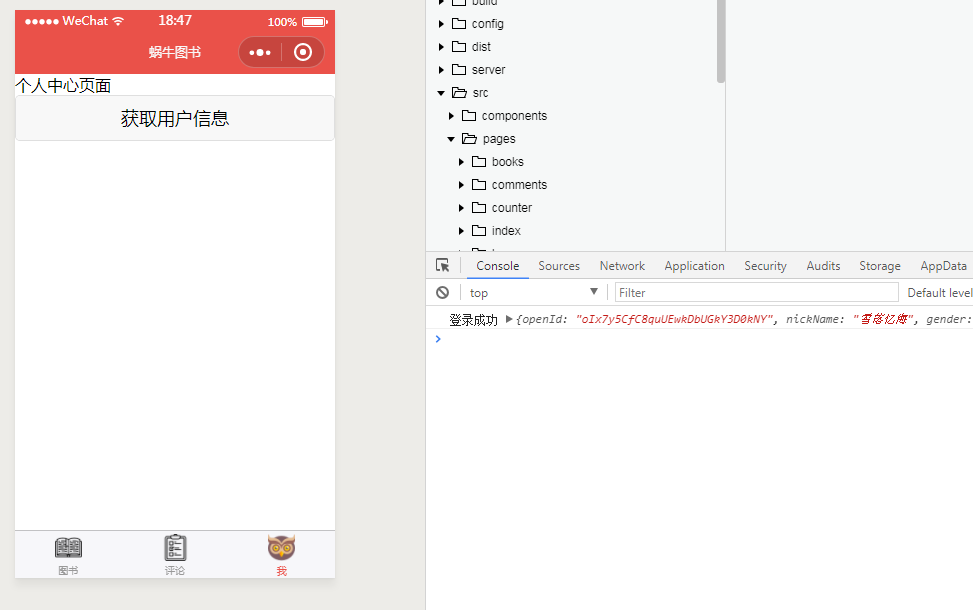
3.数据缓存
实现功能一:如果没登录,点击按钮完成微信登录,会有登录成功的图片提示
实现功能二:登录成功后,留下登录信息,下次访问时不显示登录按钮
1.src/pages/me/index.vue
import config from '@/config.js' import { showSuccess } from '@/until.js'; export default { data(){ return{ user:'' } }, methods: { doLogin: function (e) { qcloud.setLoginUrl(config.loginUrl) var _this=this//在success回调里面 this.user指向的已经不是data里的user了 qcloud.login({ success: function (userInfo) { console.log('登录成功', userInfo); showSuccess('登陆成功')//显示登录成功提示图标 wx.setStorageSync('userinfo', userInfo) _this.user=wx.getStorageSync('userinfo') }, fail: function (err) { console.log('登录失败', err) } }) } }, created(){ this.user=wx.getStorageSync('userinfo') console.log(321,this.user) } } </script> <style> </style>
2.src/until.js内增加代码
export function showSuccess(text){ wx.showToast({ title:text, icon:'success' }) }
2.个人中心页面开发
1.安装scss的依赖
cnpm install sass-loader --save-dev
cnpm install node-sass --save-dev
2.在个人中心页面显示头像和微信名
1.src/pages/me/index.vue
<template> <div class="container"> <button v-if="!user" open-type="getUserInfo" lang="zh_CN" @getuserinfo="doLogin">获取用户信息</button> <div class="userinfo"> <img :src="user.avatarUrl" alt=""> <p>{{user.nickName}}</p> </div> <button class="btn">添加图书</button> </div> </template> <script> import qcloud from 'wafer2-client-sdk' import config from '@/config.js' import { showSuccess } from '@/until.js'; export default { data(){ return{ user:'' } }, methods: { doLogin: function (e) { qcloud.setLoginUrl(config.loginUrl) var _this=this//在success回调里面 this.user指向的已经不是data里的user了 qcloud.login({ success: function (userInfo) { console.log('登录成功', userInfo); showSuccess('登陆成功')//显示登录成功提示图标 wx.setStorageSync('userinfo', userInfo) _this.user=wx.getStorageSync('userinfo') }, fail: function (err) { console.log('登录失败', err) } }) } }, created(){ this.user=wx.getStorageSync('userinfo') console.log(321,this.user) } } </script> <style lang='scss'> .container{ padding: 0 30rpx; .userinfo{ margin-top: 100rpx; text-align: center; img{ width: 150rpx; height: 150rpx; margin: 20rpx; border-radius: 50%; } } } </style>
2.在src/App.vue中,对btn的样式做全局定义,在<style>标签中添加代码
.btn{ color: white; background: #EA5A49; margin-bottom: 10px; padding-left: 15px; padding-right: 15px; border-radius: 2px; font-size: 16px; line-height: 40px; height: 40px; width: 100%; } .btn:active{ background: #FA5A49; }
运行项目,登录后的效果图
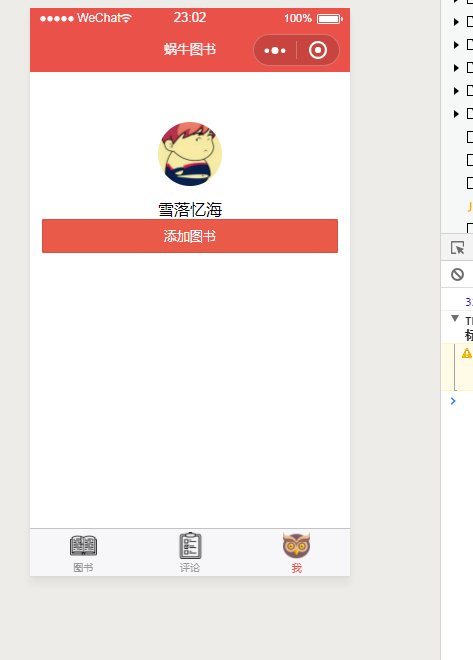
3.扫码功能开发
扫码功能的官方api
wx.scanCode({ success: (res) => { console.log(res) } })
src/pages/me/index.vue内代码
<template> <div class="container"> <button v-if="!user" open-type="getUserInfo" lang="zh_CN" @getuserinfo="doLogin">获取用户信息</button> <div class="userinfo"> <img :src="user.avatarUrl" alt=""> <p>{{user.nickName}}</p> </div> <button @click="scanBook" class="btn">添加图书</button> </div> </template> <script> import qcloud from 'wafer2-client-sdk' import config from '@/config.js' import { showSuccess } from '@/until.js'; export default { data(){ return{ user:'' } }, methods: { doLogin: function (e) { qcloud.setLoginUrl(config.loginUrl) var _this=this//在success回调里面 this.user指向的已经不是data里的user了 qcloud.login({ success: function (userInfo) { console.log('登录成功', userInfo); showSuccess('登陆成功')//显示登录成功提示图标 wx.setStorageSync('userinfo', userInfo) _this.user=wx.getStorageSync('userinfo') }, fail: function (err) { console.log('登录失败', err) } }) }, scanBook(){ wx.scanCode({ success: (res) => { console.log(res) } }) } }, created(){ this.user=wx.getStorageSync('userinfo') console.log(321,this.user) } } </script> <style lang='scss'> .container{ padding: 0 30rpx; .userinfo{ margin-top: 100rpx; text-align: center; img{ width: 150rpx; height: 150rpx; margin: 20rpx; border-radius: 50%; } } } </style>
4.今年过了多少天组件开发
1.在src/components目录下新建YearProgress.vue
<template> <div class="progressbar"> <progress :percent="percent" activeColor='#EA5A49'></progress> <p>{{year}}已经过去了{{days}}天,{{percent}}%</p> </div> </template> <script> export default { methods:{ isLeapYear(){ const year=new Date().getFullYear() if(year%400===0){ return true }else if(year%4===0&&year%100!==0){ return true }else{ return false } }, getDayOfYead(){ return this.isLeapYear()?366:365 } }, computed:{ year(){ return new Date().getFullYear() }, days(){ let start=new Date() start.setMonth(0) start.setDate(1) //start就是今年第一天 //今天的时间戳 减去今天第一天的时间戳 let offset=new Date().getTime()-start.getTime() return parseInt(offset/1000/60/60/24)+1 }, percent(){ return (this.days*100/this.getDayOfYead()).toFixed(1) } } } </script> <style lang='scss'> .progressbar{ text-align: center; margin-top:10px; margin-bottom: 40px; width: 100%; progress{ margin-bottom: 10px; } } </style>
2. 在src/pages/me/index.vue中引用
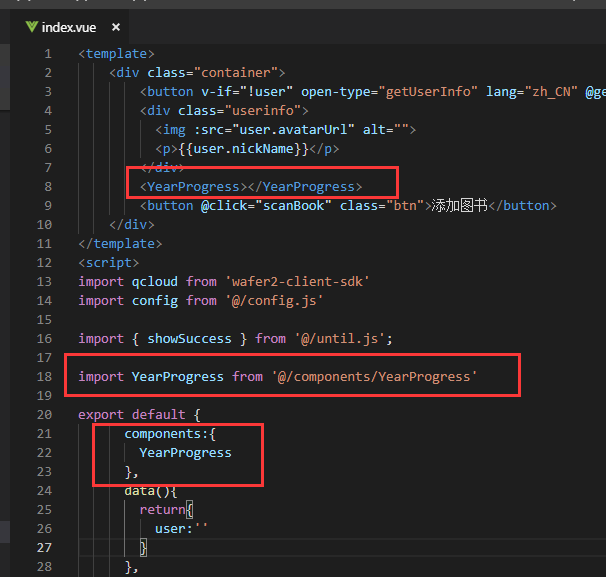
3.效果图
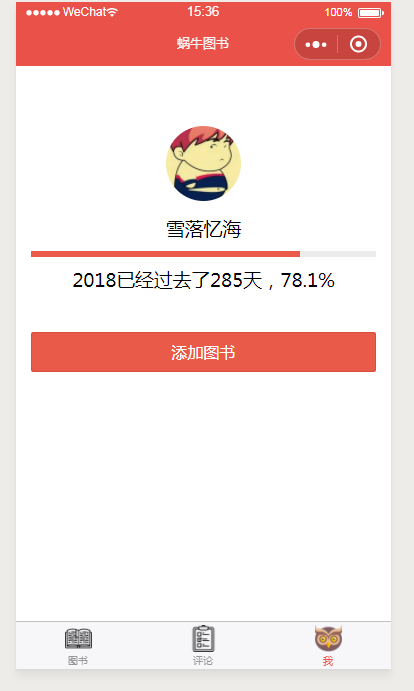
5.登录逻辑的完善
me/index.vue
<template> <div class="container"> <div class="userinfo"> <img :src="avatarUrl" alt=""> <button v-if="!user" open-type="getUserInfo" lang="zh_CN" @getuserinfo="doLogin">点击登录</button> <p>{{user.nickName}}</p> </div> <YearProgress></YearProgress> <button @click="scanBook" class="btn">添加图书</button> </div> </template> <script> import qcloud from 'wafer2-client-sdk' import config from '@/config.js' import { showSuccess } from '@/until.js'; import YearProgress from '@/components/YearProgress' export default { components:{ YearProgress }, data(){ return{ user:'', avatarUrl:'../../../static/img/unlogin.png', } }, methods: { doLogin: function (e) { qcloud.setLoginUrl(config.loginUrl) var _this=this//在success回调里面 this.user指向的已经不是data里的user了 qcloud.login({ success: function (userInfo) { console.log('登录成功', userInfo); showSuccess('登陆成功')//显示登录成功提示图标 wx.setStorageSync('userinfo', userInfo) _this.user=wx.getStorageSync('userinfo') _this.avatarUrl=_this.user.avatarUrl }, fail: function (err) { console.log('登录失败', err) } }) }, scanBook(){ wx.scanCode({ success: (res) => { console.log(res) } }) } }, created(){ this.user=wx.getStorageSync('userinfo') if(this.user){ this.avatarUrl=this.user.avatarUrl this.nickName=this.user.nickName } console.log(321,this.user) } } </script> <style lang='scss'> .container{ padding: 0 30rpx; .userinfo{ margin-top: 100rpx; text-align: center; img{ width: 150rpx; height: 150rpx; margin: 20rpx; border-radius: 50%; } } } </style>
6.eslint格式化代码
打开cmd,cd到mydemo下,执行
npm run lint
报错
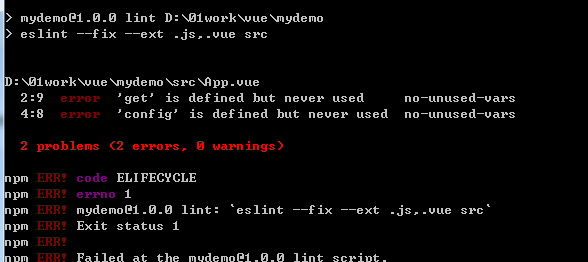
去修改
到App.vue下,将代码
import {get} from './until'
import config from './config'
删掉,再运行
npm run lint
发现没再报错,代码矫正完成。